- Giới thiệu
-
 Dịch vụ máy chủ ảo tiết kiệm đến 90% chi phí cho doanh nghiệp
Dịch vụ máy chủ ảo tiết kiệm đến 90% chi phí cho doanh nghiệp Lưu trữ dữ liệu đối tượng không giới hạn và truy xuất dữ liệu liên tục
Lưu trữ dữ liệu đối tượng không giới hạn và truy xuất dữ liệu liên tục Nâng cao năng lực, tính sẵn sàng của ứng dụng
Nâng cao năng lực, tính sẵn sàng của ứng dụng Tích hợp với máy chủ ảo dành cho 3D Rendering, AI hay ML
Tích hợp với máy chủ ảo dành cho 3D Rendering, AI hay ML Sản phẩm hợp tác giữa FPT Cloud và CyRadar, cung cấp dịch vụ tường lửa với khả năng bảo vệ mạnh mẽ cho các ứng dụng web
Sản phẩm hợp tác giữa FPT Cloud và CyRadar, cung cấp dịch vụ tường lửa với khả năng bảo vệ mạnh mẽ cho các ứng dụng web Sản phẩm hợp tác giữa FPT Cloud và CyRadar, dịch vụ cung cấp khả năng rà quét toàn diện, phân tích chi tiết và đánh giá lỗ hổng bảo mật để tăng cường an ninh thông tin cho hệ thống ứng dụng doanh nghiệp
Sản phẩm hợp tác giữa FPT Cloud và CyRadar, dịch vụ cung cấp khả năng rà quét toàn diện, phân tích chi tiết và đánh giá lỗ hổng bảo mật để tăng cường an ninh thông tin cho hệ thống ứng dụng doanh nghiệp Sao lưu và khôi phục dữ liệu tức thời, an toàn và toàn vẹn dữ liệu
Sao lưu và khôi phục dữ liệu tức thời, an toàn và toàn vẹn dữ liệu Trở thành doanh nghiệp đầu tiên trải nghiệm bộ giải pháp phát triển AI toàn diện, được phát triển trên công nghệ mạnh mẽ bậc nhất từ NVIDIA!
Trở thành doanh nghiệp đầu tiên trải nghiệm bộ giải pháp phát triển AI toàn diện, được phát triển trên công nghệ mạnh mẽ bậc nhất từ NVIDIA! Giải pháp làm việc từ xa hiệu quả và an toàn cho doanh nghiệp
Giải pháp làm việc từ xa hiệu quả và an toàn cho doanh nghiệp
 Dịch vụ máy chủ ảo tiên tiến với khả năng mở rộng nhanh chóng
Dịch vụ máy chủ ảo tiên tiến với khả năng mở rộng nhanh chóng Hiệu năng mạnh mẽ với hạ tầng riêng biệt
Hiệu năng mạnh mẽ với hạ tầng riêng biệt
 Tích hợp với máy chủ ảo dành cho 3D Rendering, AI hay ML
Tích hợp với máy chủ ảo dành cho 3D Rendering, AI hay ML Dịch vụ máy chủ ảo tiết kiệm đến 90% chi phí cho doanh nghiệp
Dịch vụ máy chủ ảo tiết kiệm đến 90% chi phí cho doanh nghiệp Trở thành doanh nghiệp đầu tiên trải nghiệm bộ giải pháp phát triển AI toàn diện, được phát triển trên công nghệ mạnh mẽ bậc nhất từ NVIDIA!
Trở thành doanh nghiệp đầu tiên trải nghiệm bộ giải pháp phát triển AI toàn diện, được phát triển trên công nghệ mạnh mẽ bậc nhất từ NVIDIA! Nâng cao năng lực, tính sẵn sàng của ứng dụng
Nâng cao năng lực, tính sẵn sàng của ứng dụng Sao lưu và khôi phục dữ liệu tức thời, an toàn và toàn vẹn dữ liệu
Sao lưu và khôi phục dữ liệu tức thời, an toàn và toàn vẹn dữ liệu Dịch vụ dự phòng & khôi phục hệ thống nhanh chóng
Dịch vụ dự phòng & khôi phục hệ thống nhanh chóng Lưu trữ khối đa dạng thông lượng và dung lượng cho mọi nhu cầu
Lưu trữ khối đa dạng thông lượng và dung lượng cho mọi nhu cầu Lưu trữ dữ liệu đối tượng không giới hạn và truy xuất dữ liệu liên tục
Lưu trữ dữ liệu đối tượng không giới hạn và truy xuất dữ liệu liên tục Sản phẩm hợp tác giữa FPT Cloud và CyRadar, dịch vụ cung cấp khả năng rà quét toàn diện, phân tích chi tiết và đánh giá lỗ hổng bảo mật để tăng cường an ninh thông tin cho hệ thống ứng dụng doanh nghiệp
Sản phẩm hợp tác giữa FPT Cloud và CyRadar, dịch vụ cung cấp khả năng rà quét toàn diện, phân tích chi tiết và đánh giá lỗ hổng bảo mật để tăng cường an ninh thông tin cho hệ thống ứng dụng doanh nghiệp Sản phẩm hợp tác giữa FPT Cloud và CyRadar, cung cấp dịch vụ tường lửa với khả năng bảo vệ mạnh mẽ cho các ứng dụng web
Sản phẩm hợp tác giữa FPT Cloud và CyRadar, cung cấp dịch vụ tường lửa với khả năng bảo vệ mạnh mẽ cho các ứng dụng web Dịch vụ tường lửa thông minh cho các ứng dụng web - Giải pháp bảo mật đột phá với sự hợp tác giữa FPT Cloud và Penta Security.
Dịch vụ tường lửa thông minh cho các ứng dụng web - Giải pháp bảo mật đột phá với sự hợp tác giữa FPT Cloud và Penta Security. Dịch vụ bảo mật tường lửa thế hệ mới
Dịch vụ bảo mật tường lửa thế hệ mới Lưu trữ, quản lý, và bảo mật các Docker Images
Lưu trữ, quản lý, và bảo mật các Docker Images Nền tảng Kubernetes an toàn, bảo mật, ổn định, hiệu năng cao
Nền tảng Kubernetes an toàn, bảo mật, ổn định, hiệu năng cao Tăng tốc phát triển ứng dụng yêu cầu hiệu năng cao bằng dịch vụ Kubernetes tích hợp với vi xử lý cao cấp GPU
Tăng tốc phát triển ứng dụng yêu cầu hiệu năng cao bằng dịch vụ Kubernetes tích hợp với vi xử lý cao cấp GPU Giám sát và triển khai cơ sở dữ liệu như Kafka,..
Giám sát và triển khai cơ sở dữ liệu như Kafka,..
 Giám sát và triển khai cơ sở dữ liệu Redis, Cassandra, ...
Giám sát và triển khai cơ sở dữ liệu Redis, Cassandra, ...
 Giám sát và triển khai cơ sở dữ liệu xử lý phân tích trực tuyến
Giám sát và triển khai cơ sở dữ liệu xử lý phân tích trực tuyến
 Giám sát và triển khai cơ sở dữ liệu MySQL, Postgres, SQLserver, MariaDB,...
Giám sát và triển khai cơ sở dữ liệu MySQL, Postgres, SQLserver, MariaDB,... Giám sát và triển khai cơ sở dữ liệu truy vấn thông tin
Giám sát và triển khai cơ sở dữ liệu truy vấn thông tin
 Giám sát và triển khai cơ sở dữ liệu chuỗi thời gian
Giám sát và triển khai cơ sở dữ liệu chuỗi thời gian
 Giám sát hệ thống và tài nguyên toàn diện trên mọi nền tảng
Giám sát hệ thống và tài nguyên toàn diện trên mọi nền tảng Giải pháp quản lý sự cố thông minh
Giải pháp quản lý sự cố thông minh Dịch vụ tự động khởi tạo, duy trì, quản lý và bảo vệ các API ở mọi quy mô
Dịch vụ tự động khởi tạo, duy trì, quản lý và bảo vệ các API ở mọi quy mô Dịch vụ cung cấp giải pháp khởi tạo và quản lý FPT ArgoCD được tạo ra từ dự án mã nguồn mở Argo
Dịch vụ cung cấp giải pháp khởi tạo và quản lý FPT ArgoCD được tạo ra từ dự án mã nguồn mở Argo Nền tảng đồng bộ hóa cơ sở dữ liệu theo thời gian thực.
Nền tảng đồng bộ hóa cơ sở dữ liệu theo thời gian thực. Nền tảng xử lý dữ liệu lớn mạnh mẽ và linh hoạt
Nền tảng xử lý dữ liệu lớn mạnh mẽ và linh hoạt Nền tảng hội thoại thông minh gắn kết khách hàng trên mọi nền tảng
Nền tảng hội thoại thông minh gắn kết khách hàng trên mọi nền tảng Xác thực nhanh chóng, dễ dàng, tối ưu chi phí
Xác thực nhanh chóng, dễ dàng, tối ưu chi phí Nâng tầm trải nghiệm khách hàng
Nâng tầm trải nghiệm khách hàng
 Trích xuất dữ liệu vượt mọi giới hạn
Trích xuất dữ liệu vượt mọi giới hạn
 Chuyển văn bản thành giọng nói tiếng Việt với ngữ điệu tự nhiên.
Chuyển văn bản thành giọng nói tiếng Việt với ngữ điệu tự nhiên. - Bảng giá
- Sự kiện
Jetpack là gì? Tìm hiểu Plugin tối ưu website không thể thiếu
Jetpack là gì? Tìm hiểu Plugin tối ưu website không thể thiếu
Jetpack là phần mềm hỗ trợ chỉnh sửa bài viết, điều chỉnh ảnh, thiết lập hiển thị website,… Bạn sẽ hiểu rõ hơn về các chức năng thông qua bài viết của FPT Cloud. Từ việc phân tích ưu nhược điểm chỉ ra liệu đây có phải là Plugin tối ưu nhất. Nếu đó đúng là công cụ bạn cần, hãy đến ngay với hướng dẫn cài đặt trong phần cuối cùng.
Jetpack là gì?
Jetpack là gì? Đây là Plugin WordPress của Automatic tạo ra nhằm đáp ứng nhu cầu người làm web. Công cụ đem đến sự tiện lợi không hề nhỏ nhờ tích hợp đa chức năng.
Bên cạnh đó, Plugin cũng cho phép tùy ý lựa chọn tính năng mình muốn. Nhờ thế, bạn dễ dàng tắt bớt các tùy chọn không cần thiết để tối ưu tốc độ hơn.
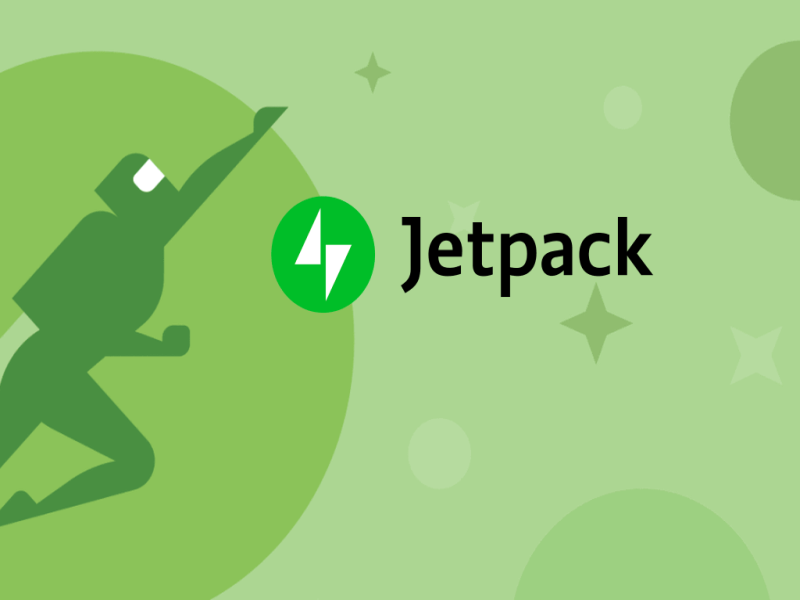
Bên cạnh đó, Plugin cũng cho phép tùy ý lựa chọn tính năng mình muốn. Nhờ thế, bạn dễ dàng tắt bớt các tùy chọn không cần thiết để tối ưu tốc độ hơn.
Chức năng của Jetpack
Số lượng tính năng của Jetpack là tương đối lớn và không phải ai cũng sử dụng hết. Dưới đây là một số chức năng cơ bản của Jetpack để bạn tham khảo:
Writing
Writing giúp hỗ trợ quản lý các tính năng như soạn thảo văn bản, kiểm tra lỗi chính tả, quản lý hình ảnh, tối ưu giao diện website,...Đồng thời, Writing còn có các module để hiển thị các đoạn trích trên trang chủ hoặc đăng bài thông qua email.
Sharing
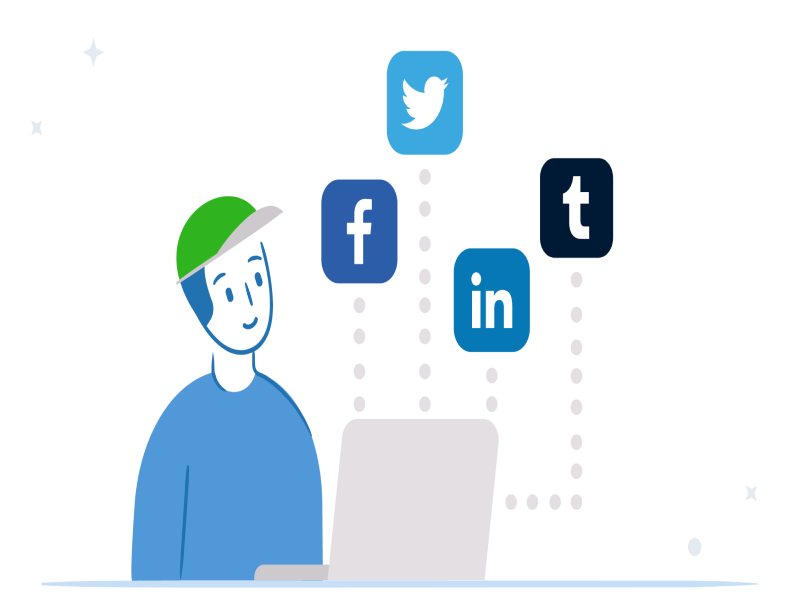
Tab Sharing có tác dụng tập hợp các chức năng giúp tương tác bài viết như: nút share hoặc like bài viết. Đây chắc chắn là điều cần có đối với tất cả nhà quản trị website.
Discussion
Tab này cho phép quản trị viên tích hợp các module để người dùng website có thể bình luận và tự động kết nối Gravatar.
Traffic
Tab Traffic trong Jetpack cung cấp các tùy chọn liên quan đến hiển thị với công cụ tìm kiếm. Bạn dễ dàng đính kèm nội dung liên quan đến bài viết để tăng tính chuyển đổi.
Với sự hỗ trợ của Traffic, sơ đồ trang web Sitemap tự động gửi đến Search Engine. Hoạt động đó nhằm hỗ trợ lập chỉ mục, xác minh quyền sở hữu nhanh chóng, đúng trọng tâm.
Security
Tab Security giúp kiểm soát các hoạt động tấn công website, ngăn chặn các hoạt động đăng nhập đáng ngờ, cho phép người dùng đăng nhập bằng tài khoản WordPress.com.

>>> Có thể bạn tâm: ICANN là gì? Vai trò & Những cơ chế cơ bản trong ICANN
Các module trong Plugin Jetpack
Theo thống kế, Jetpack có tới hơn 40 module, phục vụ đa dạng nhu cầu người dùng. Để hiểu một cách toàn diện, bạn nên nghiên cứu theo từng nhóm dưới đây. Qua đó, quản trị web thấy ngay điều mình khai thác được là gì.
Module Plugin Jetpack hỗ trợ mạng xã hội
Nền tảng mạng xã hội tập trung lượng lớn đối tượng tiếp cận tiềm năng. Hiểu được nhu cầu này, Plugin giúp bạn tối ưu bằng những tính năng như là:
- Publicize: Tự động chia sẻ bài viết theo danh sách các nền tảng Social đã thiết lập. Ví dụ như là Twitter, zalo, Facebook,…
- Sharing, comments: Người dùng dùng trực tiếp tài khoản mạng xã hội để bình luận, chia sẻ.
- Contact Form: Chèn khung thông tin liên hệ khi ai đó có nhu cầu vào trang web.
- Shortlinks: Tạo link rút gọn, dễ hiểu để việc chia sẻ trở nên dễ dàng hơn.
- Nhóm module tập trung toàn bộ vào nhu cầu thiết yếu của quản trị và người dùng. Qua đó đảm bảo tăng cường sự tương tác, gắn kết giữa hai bên với nhau.
Module Plugin Jetpack hỗ trợ Marketing và SEO

Đây chắc chắn là tổ hợp được nhiều người ưa thích nhất khi sử dụng Jetpack. Hàng loạt khả năng hỗ trợ SEO và Marketing như là:
- Site Stats: Thống kê Traffics.
- Sitemaps: Hỗ trợ thiết lập XML Sitemaps giúp tối ưu web trên các công cụ tìm kiếm.
- Ads: Module có tính năng như Google Adsense, giúp bạn chèn quảng cáo vào website.
- SEO tools: Tối ưu bài viết theo những tiêu chuẩn mới nhất.
- Video Press: Các video được lưu trong hệ thống máy chủ WordPress.com. Điều này giúp tăng tốc độ load, tiết kiệm tài nguyên cho Host.
- Google Analytics: Theo dõi tín hiệu chuyển đổi trên các Plugins thương mại điện tử.
- Nhờ có nhóm hỗ trợ SEO, bạn tiết kiệm nhiều công sức nhưng vẫn đạt được thứ hạng tốt. Cách thực thực hiện không chiêu trò, đảm bảo Ranking bền vững theo thời gian.
Module Plugin JetPack hỗ trợ chỉnh sửa bài viết
Các bài viết chính là linh hồn, tạo nên giá trị cốt lõi của website. Vì thế, bạn không nên bỏ qua nhóm module gồm:
- Spelling and Grammar: Kiểm tra chính tả, ngữ pháp của các posts.
- Enhanced Distribution: Chia sẻ và bình luận bài viết theo đúng thời gian thực.
- Post by Email: Sử dụng tài khoản Email để đăng bài lên trang.
- Shortcode Embeds: Nhúng video, Status hoặc Google Maps lên website để bổ sung thông tin bài viết.
- Beautiful Math: Jetpack hiển thị công thức toán học chưa có sẵn trong trình soạn thảo thông thường.
- Related Posts: Hiển thị bài viết liên quan tới nội dung đang được đề cập tới.
- Nhờ có những sự hỗ trợ này, người đọc tổng hợp thông tin toàn diện và nhanh chóng nhất. Đó cũng là cách níu chân khách truy cập lâu hơn trên web và tạo ra các hành động chuyển đổi.
Module Plugin Jetpack hỗ trợ thiết lập hiển thị website
Nhóm hỗ trợ thiết lập giúp website hiển thị theo cách tối ưu nhất. Các module này của Jetpack vô cùng thiết thực với người không chuyên về design hoặc IT.
- Subscriptions: Cho phép người dùng đăng ký thông báo trên website.
- Extra Sidebar Widgets: Thêm Widgets vào thanh công cụ.
- Widget Visibility: Kiểm soát những Widgets được xuất hiện.
- Custom CSS: Tùy chỉnh, bổ sung CSS cho giao diện theo mong muốn của riêng bạn.
- Monitor: Tự động gửi cảnh báo qua Email khi web có hiện tượng downtime.
- Mobile Theme: Hỗ trợ đắc lực cho các website không có responsive. Module mang đến giao diện cho các thiết bị di động.
- Com Toolbar: Thay thế Admin Bar bằng thanh công cụ trong WordPress.
- Gravatar Hovercards: Bổ sung thêm thông tin khi người dùng đưa chuột đến vị trí nào đó.
Những module trên Jetpack không chỉ đem đến sự hỗ trợ thuận tiện cho người dùng. Bên cạnh đó còn là khả năng thiết lập nhanh chóng và bảo vệ website cho nhà quản trị.
Module Plugin Jetpack giúp điều chỉnh hình ảnh website
Module Plugin Jetpack có thể giúp bạn điều chỉnh hình ảnh trên website của mình. Đây là một plugin phổ biến cho WordPress, cung cấp nhiều tính năng hữu ích để tối ưu hóa website của bạn. Tính năng điều chỉnh hình ảnh của Jetpack bao gồm:
- Carousel: Hỗ trợ xem ảnh toàn màn hình.
- Tiled Galleries: Tạo hình ảnh dưới dạng lưới hoặc lưới chéo với các kích thước khác nhau, tạo ra một bố cục hình ảnh tuyệt đẹp cho trang web của họ.
- Photon: Tăng tốc tải hình ảnh bằng hệ thống CDN trên WordPress.com.
- Lazy Images: tính năng lazy load cho hình ảnh, người dùng kéo đến đầu hình ảnh load đến đó.
Một số Module Plugin Jetpack giúp thiết lập website khác
Nhóm thiết lập website tập trung vào các hoạt động vận hành phía sau. Qua đó nhằm đảm bảo mọi tác vụ diễn ra trơn tru, tránh rủi ro từ các lỗ hổng an ninh,
- Data Backups: Sao lưu dữ liệu website và đảm nhiệm việc quét mã độc.
- Search: Thêm tính năng tìm kiếm nhanh chóng cho web.
- JSON API: Giúp Jetpack bảo vệ ứng dụng khi truy cập nội dung.
- Site Verification: Xác minh quyền sở hữu cho trang web.
- Protect: Chống lại brute force attack cho trang đăng nhập.
Ngoài tính năng trên, mọi người điều chỉnh hình ảnh web với Carousel. Ngoài ra, bạn có thể tham khảo cách tăng tốc độ tải Photon hoặc tạo hiệu ứng,…
Ưu, nhược điểm của Plugin Jetpack
Jetpack có những ưu điểm vượt trội nhưng vẫn tồn tại một số khuyết điểm. Hiểu các đặc tính giúp bạn chủ động hơn trong quá trình tiếp cận.
Ưu điểm:
- Khi tìm hiểu Jet pack là gì, bạn sẽ thấy công cụ sở hữu nhiều tính năng cần thiết cho website WordPress. Tiêu biểu trong số đó là SEO, quản trị, chỉnh sửa giao diện,…- Bao gồm của các Plugin con miễn phí cũng như trả phí.
- Thường xuyên được cập nhật bởi những người chịu trách nhiệm. Chính vì thế, khả năng tương thích WordPress.org rất cao.
Nhược điểm:
- Tích hợp quá nhiều Plugin khiến cho giao diện chưa được đơn giản hóa.
- Jetpack cũng trở nên nặng nề hơn nếu người dùng không chủ động lược bỏ bớt.
>>> Có thể bạn tâm: iFrame là gì? Hướng dẫn nhúng iFrame vào website đơn giản
Hướng dẫn cài đặt Jetpack
Trước khi cài đặt Jetpack, bạn cần mở chặn đối với XML – RPC. Hành động này giúp module hoạt động, bảo vệ khỏi các lỗ hổng.
Đi đến trang quản trị Admin của WordPress.org, bạn chọn Plugins >> Add New. Sau đó, hãy điền vào Jetpack để tìm Plugin. Công cụ tiến hành cài đặt và kích hoạt hoàn toàn tự động.
Khi đã xong, bạn kết nối Plugin với tài khoản WordPress và click “Start with free”. Mục đích là để sử dụng miễn phí. Bạn cũng cũng có thể nâng cấp lên các gói trả phí nếu muốn.
Bạn xem các module tại: https://yourdomain.com/wp-admin/admin.php?page=jetpack_modules và thay https://yourdomain.com bằng tên miền. Một vài loại trong số đó sẽ cần kích hoạt và thiết lập cấu hình.
Cách thực hiện là nhấn nút Active và chọn Configure. Đôi khi, Jetpack sẽ gây ảnh hưởng đến Plugin còn lại đang hiện hành. Nếu đang sử dụng dịch vụ Managed WordPress Hosting, bạn liên hệ nhà cung cấp để được hỗ trợ.
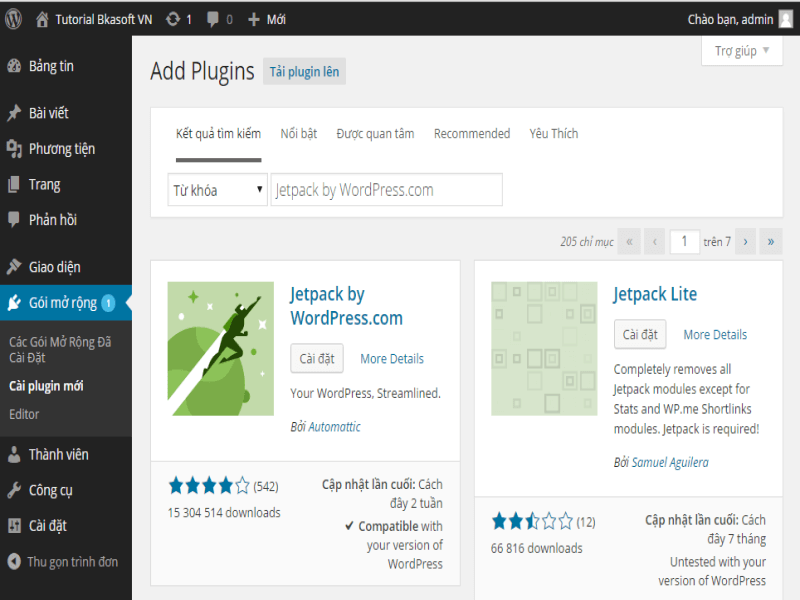
Trên đây là điều bạn cần biết nếu đang muốn tìm kiếm công cụ hỗ trợ website toàn diện. Đặc trưng của Plugin chính là đa năng, dễ sử dụng. Đặc biệt, công cụ thích hợp cho những ai lần đầu tiếp cận mã nguồn WordPress. FPT Cloud tin rằng bạn đã hiểu Jetpack là gì và sẽ khai thác theo cách tối ưu nhất.
Liên hệ với chúng tôi để biết thêm thông tin chi tiết về dịch vụ của FPT Smart Cloud
- Website: https://fptcloud.com/
- Fanpage: https://www.facebook.com/fptsmartcloud
- Email: [email protected]
- Hotline: 1900 638 399

Có thể bạn quan tâm





